
İçerik
- aşamaları
- Yöntem 1 Sunucu dosyalarını al
- Yöntem 2 Sunucuyu Windows'ta çalıştırın.
- Yöntem 3 Sunucuyu Mac OS X'te çalıştırın
- Yöntem 4 Sunucuya oturum açın.
- Yöntem 5 Sunucunuzu değiştirin
- Yöntem 6 Bağlantı noktası iletmeyi ayarlama
- Yöntem 7 Dinamik Adresleri Ayarla (DNS)
Arkadaşlarıyla ve tek başlarıyla oynamak için bir Minecraft sunucusuna sahip olmak harika! Bu sunucu, daha fazla savaş aşaması veya inşaatın aksine ya da seçtiğiniz diğer kriterlere aykırı olacak kuralları belirleyerek kişiselleştirebileceksiniz. İnternete sizden daha sık ve daha uzun süre bağlı olabilirsiniz. Son şey: bu tür sunucular en iyi durumda etkin olduklarında çalışırlar, bu nedenle bu makinelerin özel makinelerde çalıştırılması istenir. Özel bir Minecraft sunucusunun kurulumuna gidelim.
aşamaları
Yöntem 1 Sunucu dosyalarını al
- Sunucu dosyalarını bularak başlayın. Onları kaynağından ücretsiz olarak indirebilirsiniz, yani Minecraft web sitesinde. Oyunu kendi kendine satın almadan bir Minecraft sunucusunu çalıştırabilirsin, ama büyüklük problemi ile oynayamazsın!
- Windows platformu için, "Çok Oyunculu Sunucu" bölümündeki "Minecraft_Server.exe" ile işaretli bağlantıya tıklayın.
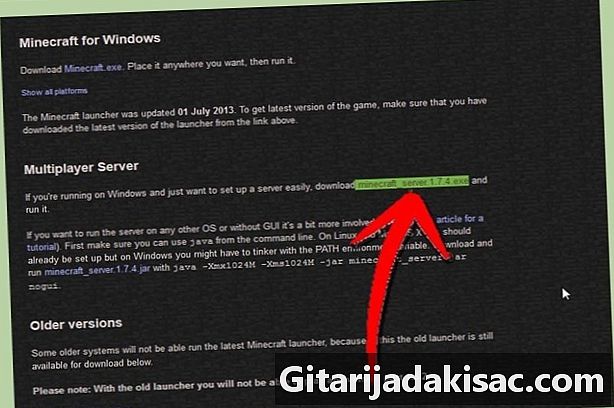
- Bir Mac OS X veya Linux platformu için, sıkıştırılmış dosyayı indirin: minecraft_server.jar.

- Windows platformu için, "Çok Oyunculu Sunucu" bölümündeki "Minecraft_Server.exe" ile işaretli bağlantıya tıklayın.
-

Yeni bir klasör oluşturun. Minecraft sunucusu doğrudan indirdiğiniz programdan çalışır. İhtiyaç duyduğu dosyaları, sizin belirlediğiniz bu klasöre yükleyecektir. Örneğin "Minecraft Sunucusu" olarak adlandıracağınız yeni bir klasör oluşturun ve onu indireceğiniz sunucu programına yerleştirin.
Yöntem 2 Sunucuyu Windows'ta çalıştırın.
-
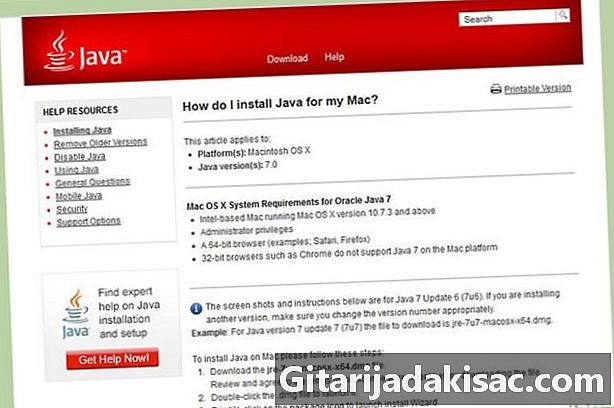
Java'nın en son sürümünü yükleyin. İlk önce, Java sürümünüzü kontrol edin. Windows XP / Vista / 7 / 8'de, "Çalıştır" penceresini açmak için Windows ve R tuşlarına basın. Komut istemini açmak için "cmd" yazın, sonra "java -version" yazın ve onaylayın. 1.7 veya daha yeni bir sürümüne sahip olmalısınız.- Java'nın en son sürümünü indirmek için Java indirme sayfasına gidin.

- Java'nın en son sürümünü indirmek için Java indirme sayfasına gidin.
-

Minecraft sunucusunu çalıştırın. "Minecraft_serveur.exe" dosyasını içeren klasörü açın. Üzerine çift tıklayın, sunucu yapısının ilerlemesini belirten bir pencere görünecektir. Her şey otomatik olarak yapılır. Sunucu yapılandırma dosyaları bu amaç için sağlanan klasörde otomatik olarak oluşturulur.- Bu noktada, Minecraft sunucunuz yerel ağınızda etkin veya yönlendiriciniz varsa çevrimiçi. İkinci durumdaysanız, nasıl yapılacağını bilmek için "Bağlantı noktası yönlendirmeyi ayarla" bölümüne bakın.
- Sunucu yüklenemiyorsa ve e kesim ile bir ekran görüyorsanız, sunucuyu "Yönetici" modunda başlatmanız gerekir. Yazılıma sağ tıklayın ve "Yönetici olarak çalıştır" conuel menüsünde seçin. "Yönetici" şifresine ihtiyacınız olacak.
Yöntem 3 Sunucuyu Mac OS X'te çalıştırın
-
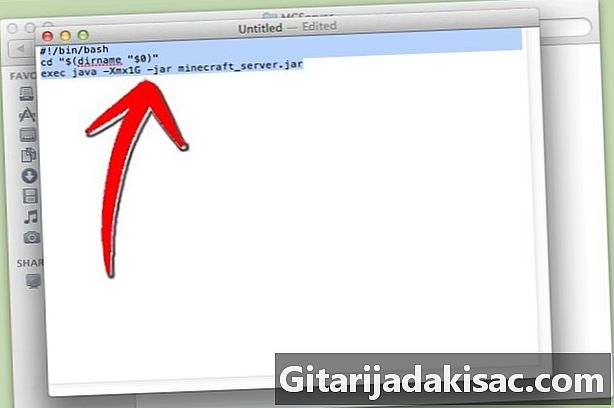
Sunucu klasörünü açın. "Minecraft_server.jar" dosyasını içeren klasörü açın, sonra Edit ile yeni bir dosya oluşturun. "Düz" moduna getirin. Bu dosyada aşağıdaki satırları kopyalayın:#! / bin / bash
CD "$ (" $ 0 "dizini)»
exec java -Xmx1G -Xms1G -jar minecraft_server.jar- Sunucuyu çalıştırmak için daha fazla RAM (ve yapabilirseniz) koymak istiyorsanız, 1GB'tan 2GB'a veya daha fazlasına gidin.
-
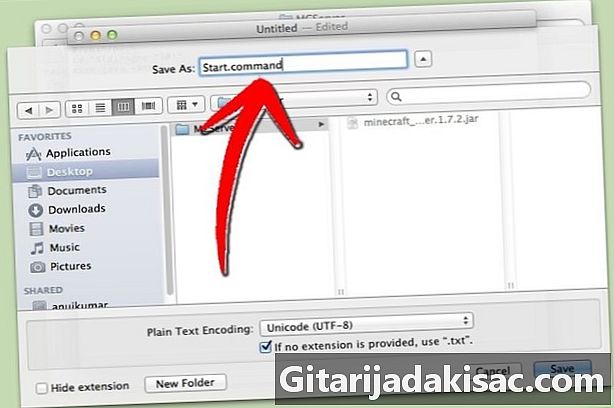
Dosyayı kaydedin. Dosyayı "start.command" olarak kaydedin. "Yardımcı Programlar" klasöründe bulunan "Terminal" i açın. Bu noktada, yürütme haklarını bu "start.command" dosyasına yazmalısınız. "Terminal" alanına "chmod A + x" yazın, sonra "start.command" dosyasını sürükleyip "Terminal" penceresine bırakın. Bu şekilde, dosya yol açısından doğru bir şekilde yapılandırılacaktır. Değişiklikleri kaydetmek için doğrulayın. -

Komut dosyasına çift tıklayın. "Start.command" dosyasını açmak, Minecraft sunucusunu yürütecektir.
Yöntem 4 Sunucuya oturum açın.
-

Yönetici izinlerinizi ayarlayın. Sunucu ilk kez başlatıldığında, kapatın. "Minecraft Sunucusu" dizininde bulunan "ops.txt" isimli dosyayı açın. Size tüm yönetici haklarını vermek için kullanıcı adınızı ekleyin. Daha sonra, örneğin, bazı ayarları değiştirebilir veya rahatsız edici bir oyuncuyu uyarabilir ve yasaklayabilirsiniz. Sen usta olacaksın! -

Beyaz listenizi yapılandırın. Bir sunucuda, genellikle bir beyaz listeye ve bir karaya sahibiz. Beyazda, arkadaşlarınızın kullanıcı adlarını, güvenli olanlarını "white-list.txt" adlı ve "Minecraft Sunucusu" dizinine yerleştirdik. Yalnızca bu dosyada adları listelenenler sunucunuza erişebilir. Böylece, tüm istenmeyen ve diğer zararlıları (kara listeye gidecekler) reddedersiniz. -
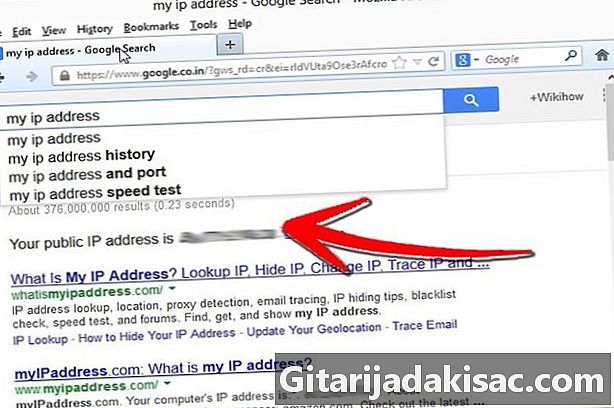
Harici IP adresinizi alın. Google'a "ip adresimi" yazın, ilk sonucu seçin; harici (genel) IP adresinizi alacaksınız. Bu adresi arkadaşlarınıza çok oyunculu modda menülerine girmeleri için verin.- ISS'niz ve bugünkü kural buysa, size dinamik bir adres atarsa, aynı kalan bir DNS'in nasıl alınacağını öğrenmek için aşağıdaki "Dinamik Adresleri Ayarlama (DNS)" başlıklı bölüme bakın. IP adresi sürekli değişse bile.
-
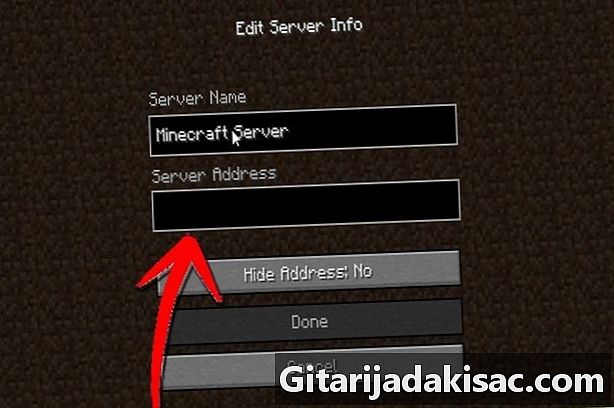
Adresini paylaş. Arkadaşlarınıza IP adresinizi veya makinenin ana bilgisayar adını verin. Bu veriler, çok oyunculu Minecraft modunda kendi menülerine girmeleri gerekecek.- Doğrudan yerel ağa bağlı olan oyuncular yerel (dahili) IP adresini girmeli, Internet'ten bağlananlar makinenin ana bilgisayar adını veya genel (harici) IP adresini kullanmalıdır.

- Doğrudan yerel ağa bağlı olan oyuncular yerel (dahili) IP adresini girmeli, Internet'ten bağlananlar makinenin ana bilgisayar adını veya genel (harici) IP adresini kullanmalıdır.
Yöntem 5 Sunucunuzu değiştirin
- Yeni eklentileri yükleyin. Orijinal Minecraft'ı değiştiren tamamı ücretsiz indirilebilen binlerce dosya var. Bunun "modları" değiştirdiğini ya da çoğalttığını, diğerlerinin sizi diğer dünyalarda evrimleştirdiğini vb. Minecraft dünyasını geliştirmene izin verir, birçok eklentiyi kurarak seninkini seç ve arkadaşlarını şaşırt!
- Bukkit, sunucu eklentileri ile ünlüdür. Bukkit adı iki farklı program içeriyor. Eklentileri geliştiren ilk Bukkit. İkincisi, sunucuyu eklentilerle çalıştırmanıza izin verir, bu CraftBukkit aracıdır. CraftBukkit'i çalıştırmak tamamen Minecraft sunucusunun yerine geçer. CraftBukkit sunucusuyla değil Minecraft sunucusuyla oynuyorsunuz.

- Bukkit, sunucu eklentileri ile ünlüdür. Bukkit adı iki farklı program içeriyor. Eklentileri geliştiren ilk Bukkit. İkincisi, sunucuyu eklentilerle çalıştırmanıza izin verir, bu CraftBukkit aracıdır. CraftBukkit'i çalıştırmak tamamen Minecraft sunucusunun yerine geçer. CraftBukkit sunucusuyla değil Minecraft sunucusuyla oynuyorsunuz.
-
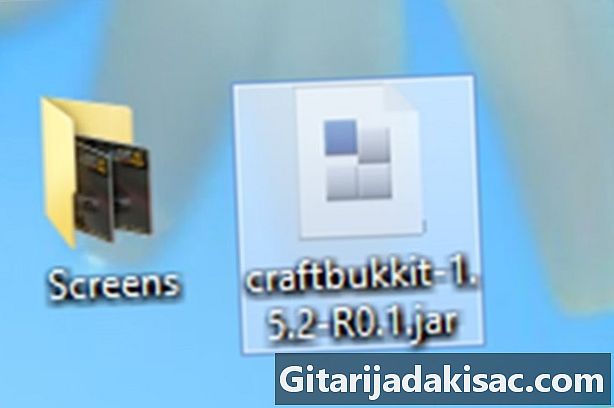
CraftBukkit'in en son sürümünü indirin ve yükleyin. Bu araç, klasik Minecraft sunucusuna başka türlü yüklenemeyen özel eklentiler yüklemenizi sağlar. -

Yeni eklentileri indirin. İnternette, eklentiler sunacak birçok site bulacaksınız. Beğendiğinizi bulun ve indirin. Alınacak tek önlem: git onu çok çürümüş olmayan bir siteye götür, "vitrini" olan bir site, kendine güven! -
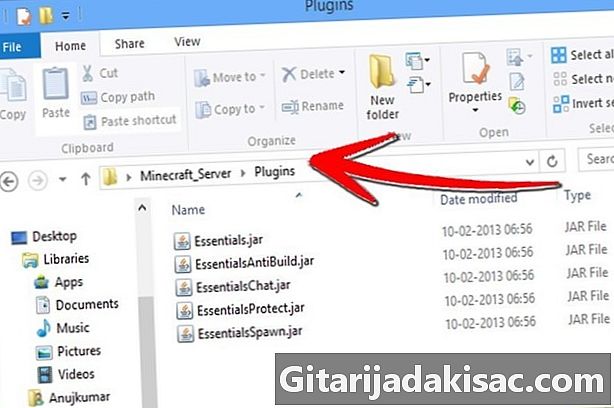
Eklentileri yükleyin. İndirdiğiniz dosyayı açın. Bu sıkıştırılmış dosyada, eklenti verisi içeren en.jar dosyaları bulunmaktadır. Tüm bu dosyaları .jar'a kopyalayın ve "Sunucu" klasörünüzün PLUGINS dizinine koyun.- Etkin olmak için sunucuyu yeniden başlatmanız gerekir. Bazı sunucu ayarlarını değiştirmek gerekebilir. Yeni eklentiler yüklediğimizde oluyor.
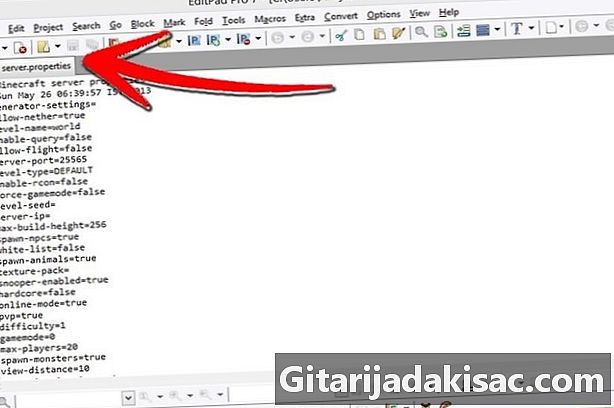
- Değiştirilip değiştirilmediğini görmek için "beyaz listenizi" (bağlantı kurma hakkını verdiğiniz arkadaşlarınızınki) kontrol edin.
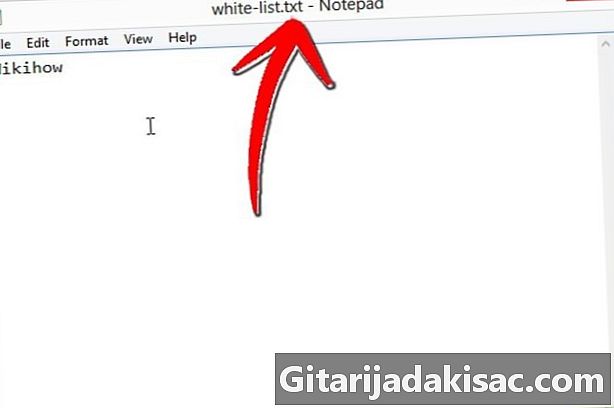
- Etkin olmak için sunucuyu yeniden başlatmanız gerekir. Bazı sunucu ayarlarını değiştirmek gerekebilir. Yeni eklentiler yüklediğimizde oluyor.
Yöntem 6 Bağlantı noktası iletmeyi ayarlama
-
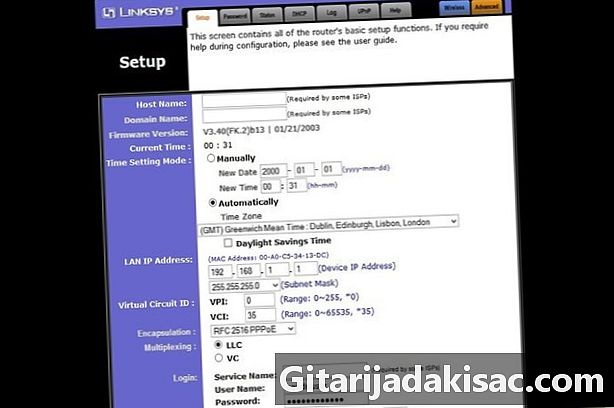
Yönlendiricinizin konfigürasyon menüsüne gidin. Her yönlendiricinin, ayarlara erişmenin farklı bir yolu vardır. Çoğu yönlendiriciye bir tarayıcıdan erişilebilir, sadece IP adresini girin, genellikle 192,168.1.1 veya 192,168,2.1.- Yönelticinize bu iki adresden biriyle erişemiyorsanız, PortFoward.org adresine gidin ve yönlendirici bilgilerinizi girin. Burada piyasadaki ana yönlendiricilerin adreslerini bulacaksınız: kesinlikle sizin olacak!

- Çoğu yönlendirici, yapılandırma menüsüne erişmek için bir kullanıcı adı ve şifre ister. Yönelticiyi kurarken belirlediğiniz kullanıcı adı ve şifreyi gireceksiniz.
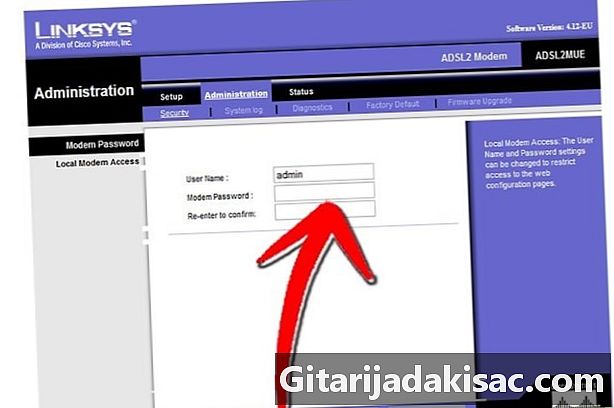
- Genel olarak, varsayılan kullanıcı adı "admin" ve varsayılan şifre "password" veya "admin" dir.
- Yönelticinize bu iki adresden biriyle erişemiyorsanız, PortFoward.org adresine gidin ve yönlendirici bilgilerinizi girin. Burada piyasadaki ana yönlendiricilerin adreslerini bulacaksınız: kesinlikle sizin olacak!
-

"Port Yönlendirme" menüsüne gidin. Genellikle "Gelişmiş Seçenekler" bölümündedir. Bu menünün adı üreticiye göre değişir, örneğin "Sanal Sunucular" olarak adlandırılabilir. -
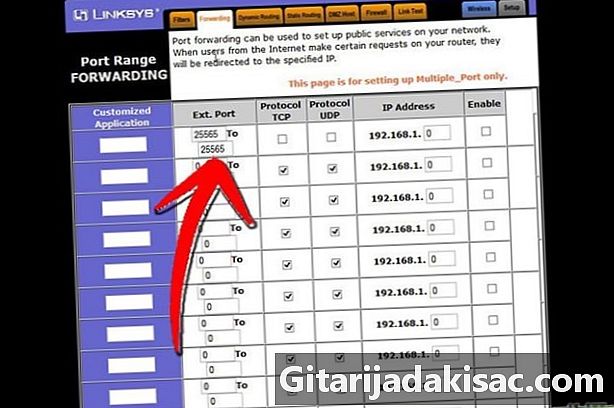
Port bilgisini girin. Minecraft sunucusu bağlantı noktası varsayılan olarak 25565'tir: Yönlendiricinizde bir dizi bağlantı noktası gerekiyorsa, 25565'i "Başlat" ve "Son" olarak ayarlayın.- "Protokol" sekmesini "TCP" ye ayarlayın. "
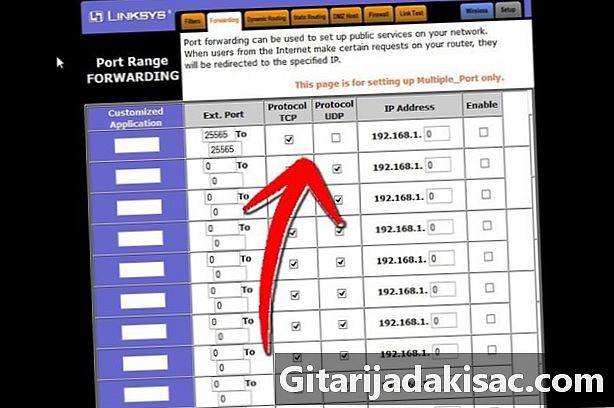
- "Protokol" sekmesini "TCP" ye ayarlayın. "
-

Sunucunuzun yerel IP adresini girin. Bu adres, sunucunun IPv4 adresiyle aynı olmalıdır. Windows'ta komut istemini açın ve "iponfig" yazın ve onaylayın. IP adresiniz IPv4 adresinin yanında olacaktır. Listeyi aşağı kaydırmanız gerekebilir. Bir Mac bilgisayarında, "Apple" menüsünü tıklayın ve "Sistem Tercihleri" bölümünü ve ardından "Ağ" bölümünü seçin. IP adresiniz sağ alt pencerede olacaktır. -

"Etkinleştir" kutusunu işaretleyin. Her şeyin girdiğiniz şeye uygun olup olmadığını kontrol edin.
Yöntem 7 Dinamik Adresleri Ayarla (DNS)
- Dinamik bir IP adresiniz olup olmadığını görün. Bugün, ISS'ler müşterilerine dinamik IP adresleri veriyor. Bu sistem, adresiniz düzenli olarak değiştiğinden sunucunuzla sahte bir bağlantı kurmanızı zorlaştırır. Değişim sıklığı ISS'lere göre aşağı yukarı yakındır.
- Birkaç hafta boyunca Google'a "ip adresimi" yazın ve IP adresinizi her seferinde yazın. Birkaç arkadaşınızla oynarsanız ve adresin seyrek değiştiğini görürseniz, statik bir adres kurmanıza gerek yoktur.
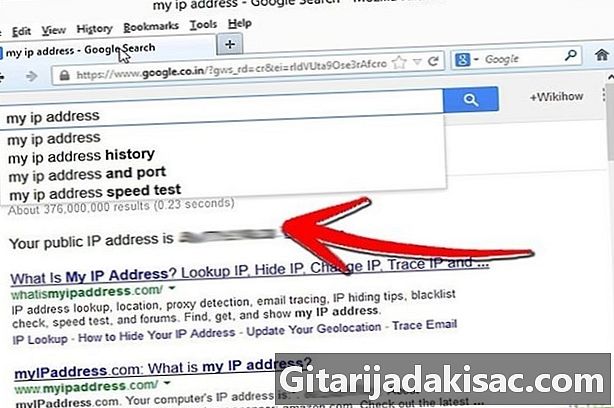
- Birkaç hafta boyunca Google'a "ip adresimi" yazın ve IP adresinizi her seferinde yazın. Birkaç arkadaşınızla oynarsanız ve adresin seyrek değiştiğini görürseniz, statik bir adres kurmanıza gerek yoktur.
-

Dinamik bir DNS yapılandırın. İkincisi, dinamik IP adresinize sabit bir alan adı atar. Böylece IP adresi değişecek fakat DNS değil, sizin ve arkadaşlarınızın oyun sırasında sürekli olarak bağlantısının kesilmemesine izin verecek. Adresleri atayan ISS'ler de var. Bazı siteler ücretsiz basit DNS sahibi olmanıza izin verir.- Harici IP adresiniz sürekli değişirken dinamik DNS'inizi benzersiz tutmak için, bilgisayarınızda kurulu belirli bir programa ihtiyacınız vardır.
-
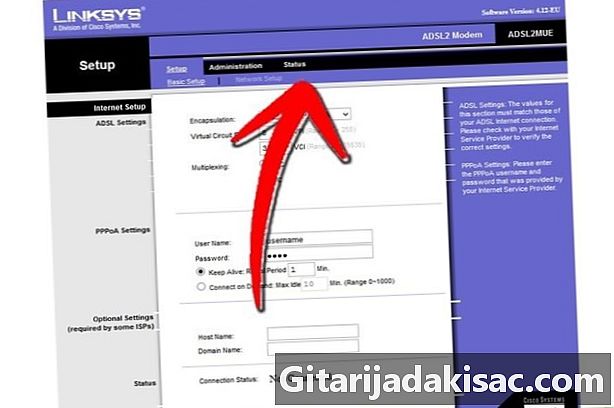
Yönlendiricinizi yapılandırın. Yönlendiricinizin dinamik DNS üzerinden bağlanması gerekecek. Bu DNS'ye girdiğimiz yer, bir yönlendirici modelden diğerine farklılık gösterir, ancak genel olarak, "Gelişmiş Ayarlar" adlı bir bölümde bulunur veya bu şekilde bir şey bulunur.- Ana Bilgisayar Adınızı, kullanıcı adınızı ve şifrenizi girmeniz gerekecektir.
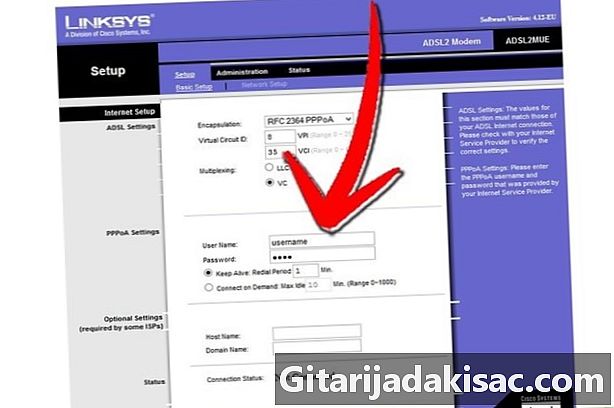
- Ana Bilgisayar Adınızı, kullanıcı adınızı ve şifrenizi girmeniz gerekecektir.